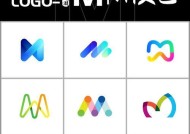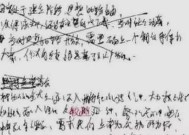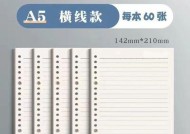如何正确连接笔记本电脑音箱(简单步骤让你轻松享受高品质音效)
- 科技资讯
- 2025-01-14
- 22
- 更新:2024-12-27 09:57:38
笔记本电脑音箱的连接方法对于喜爱音乐和游戏的人来说非常重要,因为它能够提供更好的音质和更好的听觉体验。但是,许多人在连接音箱时可能会遇到一些困惑和问题。本文将介绍一些简单的步骤,帮助读者正确连接笔记本电脑音箱,以便他们能够轻松地享受高品质的音效。

一、检查音箱和电脑接口是否匹配
在开始之前,首先要确保你购买的音箱和你的笔记本电脑的接口是匹配的。常见的接口类型有USB、3.5mm音频接口和蓝牙。查看你的笔记本电脑和音箱的接口类型,并确保它们是兼容的。
二、通过USB接口连接音箱
如果你的笔记本电脑和音箱都支持USB接口,那么这是最简单的连接方式。只需将音箱的USB接口插入电脑的USB接口即可。通常情况下,电脑会自动识别音箱并安装相应的驱动程序。

三、通过3.5mm音频接口连接音箱
如果你的笔记本电脑没有USB接口,但有一个3.5mm音频接口,那么你可以使用音频线连接音箱。将音箱的音频线插入音箱的音频接口,然后将另一端插入笔记本电脑的音频接口。确保插头完全插入,并且音箱和电脑都已开机。
四、通过蓝牙连接音箱
如果你的笔记本电脑和音箱都支持蓝牙功能,那么你可以通过蓝牙连接它们。在笔记本电脑上打开蓝牙设置,并确保它可见。在音箱上打开蓝牙功能,并搜索可用设备。在笔记本电脑上找到你的音箱并进行配对。完成配对后,你可以通过蓝牙连接无线播放音乐。
五、调整音量和声道平衡
连接完成后,你可能需要调整音量和声道平衡以达到最佳的音质效果。在笔记本电脑上,找到音量控制按钮或调节滑块,并将其设置为适合你的听觉感受的音量。如果音箱支持声道平衡调节,则可以根据个人喜好进行调整。

六、安装音箱驱动程序
有些音箱需要在笔记本电脑上安装相应的驱动程序才能正常工作。如果你的音箱配套有驱动程序光盘或下载链接,请按照说明安装驱动程序。在安装完成后,重启电脑以使驱动程序生效。
七、检查音箱连接线是否稳固
确保音箱的连接线插头与接口连接牢固,没有松动或断裂。松动的连接线可能会导致音质不佳或无法正常工作。
八、避免干扰源附近放置
在放置音箱时,要远离任何可能引起干扰的源,如电视、微波炉和手机。这些干扰源可能会导致杂音或干扰音效。
九、尽量避免使用延长线
如果可能的话,尽量避免使用延长线来连接音箱和笔记本电脑。长时间的延长线可能会导致信号质量下降,进而影响音质。
十、定期清洁音箱
定期清洁音箱有助于保持良好的音质和延长其寿命。使用柔软的布轻轻擦拭音箱外壳和喇叭网,避免使用湿布以防止损坏电路。
十一、注意音箱位置
音箱的放置位置也会影响音质效果。尽量将音箱放置在离你最近的位置,避免障碍物阻挡声音传播。
十二、使用音频增强软件
如果你想进一步提升音质效果,可以考虑安装一些专业的音频增强软件。这些软件能够通过调节均衡器、增强低音等功能来优化音质效果。
十三、了解音箱的其他功能
除了基本的连接和调节音量外,还应该了解你的音箱是否具有其他特殊功能,如EQ模式切换、环绕声设置等。这些功能可以进一步提升音质效果。
十四、与专业人士寻求帮助
如果你在连接和设置音箱时遇到问题,不要犹豫寻求专业人士的帮助。他们可以根据你的具体情况给出更详细的指导。
十五、
正确连接笔记本电脑音箱是享受高品质音效的重要一步。通过检查接口匹配、连接方式选择、驱动程序安装和适当的调节,你可以轻松地连接音箱并享受到出色的音质效果。记住,定期清洁音箱和了解其其他功能也是保持音质的关键。希望这篇文章能够帮助到你,让你在使用笔记本电脑音箱时获得更好的体验。